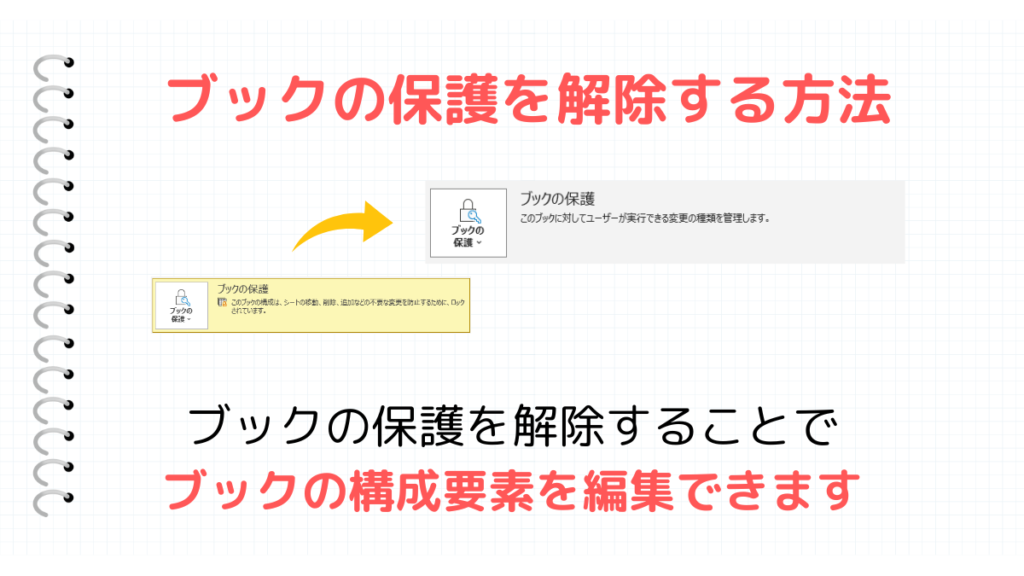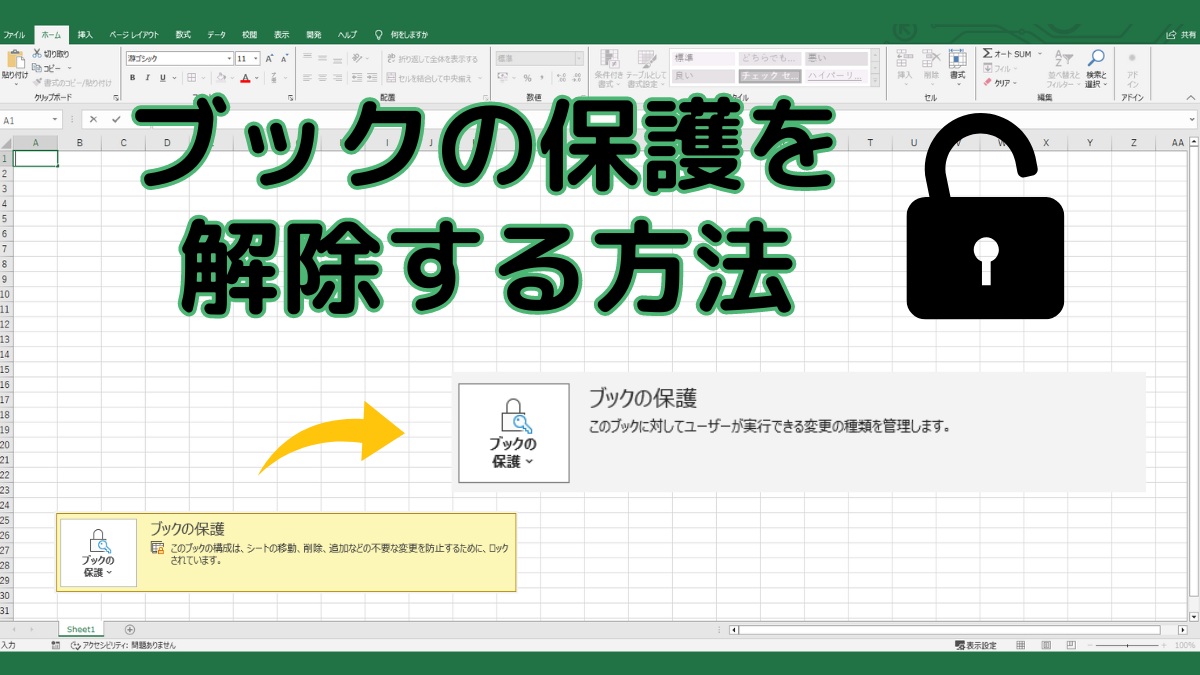Excelでは、ブック内のシートの構成やウィンドウの大きさや位置など、ブックの構成要素を保護することができます。ブックが保護されている場合は、ウィンドウの大きさなどブックの構成要素を編集することができません。
このページでは、Excelでブックの保護を解除する方法を解説します。
こんな時に使える
・ブックの保護されているファイルを編集したい場合
| ブックの保護を解除 | ||
|---|---|---|
| 利用頻度 | ★☆☆☆☆ | 1 |
| 難易度 | ★☆☆☆☆ | 1 |
| ブックの保護を解除 | ||
|---|---|---|
| 利用頻度 | ★☆☆☆☆ | 1 |
| 難易度 | ★☆☆☆☆ | 1 |
目次
ブックの保護を解除する方法
ブックを保護を解除する簡単なやり方を解説します。
ホームタブの情報から解除することも可能ですが、校閲タブから設定する方が簡単です!
①校閲タブのブックの保護をクリック
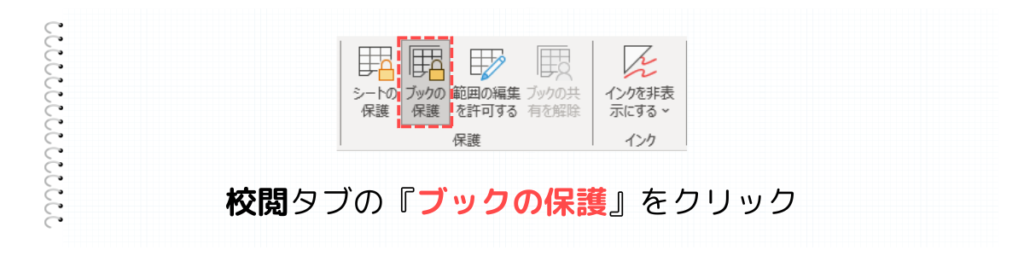
上部にある校閲タブの『ブックの保護』をクリックします。
②パスワードを入力
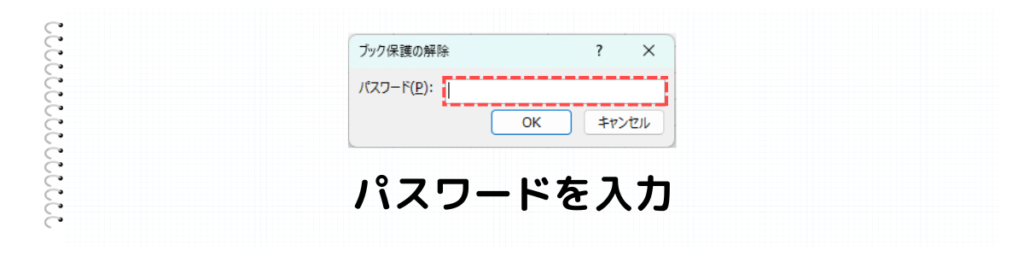
『ブックの保護』をしたときに登録したパスワードを入力します。
まとめ